- 1. rész: Videó átvitele PC-ről iPhone-ra az iTunes/Finder segítségével
- 2. rész Videó átvitele PC-ről iPhone-ra az iCloud segítségével
- 3. rész Videó átvitele PC-ről iPhone-ra USB-kábellel
- 4. rész: Videó átvitele PC-ről iPhone-ra a Google Fotókon keresztül
- 5. rész Videó átvitele PC-ről iPhone-ra a FoneTrans for iOS segítségével
- 6. rész. GYIK a videó számítógépről iPhone-ra való átvitelével kapcsolatban
Videó átvitele PC-ről iPhone-ra: 5 bevált technika [2023]
 általa megosztva Boey Wong / 28. jan. 2022. 09:00
általa megosztva Boey Wong / 28. jan. 2022. 09:00 Szeretsz olyan fényképezőgépet kezelni, amely képeket és videókat rögzít pillanatokról, élményekről, ételekről és egyebekről? A számítógép vagy a PC valójában lehetővé teszi, hogy egy videót nagyobb képernyőn nézzünk meg, és élvezzük ezeket a videókat. A mobileszközök, például az iPhone-ok azonban kényelmesebbek, és lehetővé teszik a videók megtekintését és megtekintését bármikor és bárhol. Szeretne még kényelmesebben nézni és nézni videókat, filmeket stb.? Ha igen, akkor át kell helyeznie a kívánt videókat a számítógépről az iPhone készülékre. De ha nem tudja, mit tegyen, szerencsére itt vagyunk, hogy megválaszoljuk, és technikákat adjunk a „hogyan helyezhet át videót PC-ről iPhone-ra?” kérdésére.
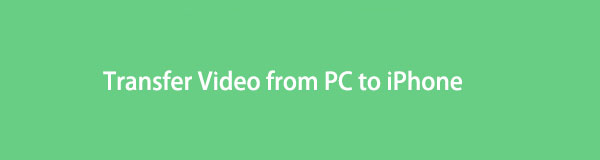

Útmutató
- 1. rész: Videó átvitele PC-ről iPhone-ra az iTunes/Finder segítségével
- 2. rész Videó átvitele PC-ről iPhone-ra az iCloud segítségével
- 3. rész Videó átvitele PC-ről iPhone-ra USB-kábellel
- 4. rész: Videó átvitele PC-ről iPhone-ra a Google Fotókon keresztül
- 5. rész Videó átvitele PC-ről iPhone-ra a FoneTrans for iOS segítségével
- 6. rész. GYIK a videó számítógépről iPhone-ra való átvitelével kapcsolatban
1. rész: Videó átvitele PC-ről iPhone-ra az iTunes/Finder segítségével
A videók számítógépről iPhone-ra való átvitelének egyik módja az iTunes/Finder segítségével. Az iTunes letölthető Windows PC-re, míg a Finder a Mac alapértelmezett adatkezelője. Mindazonáltal mindkettő olyan módszer, amellyel átviheti fényképeit, és a folyamat ugyanaz. Szeretné tudni, hogyan kell csinálni? Íme a lépések, amelyeket követve viheti át videóit a számítógépről az iPhone készülékre.
A videó számítógépről iPhone-ra való átvitelének lépései az iTunes/Finder segítségével:
1 lépésElőször is, ha még nincs iTunes a számítógépén, le kell töltenie és telepítenie kell. Ezután indítsa el a telepítési folyamat után.
2 lépésEzután csatlakoztassa iPhone-ját a számítógéphez USB-kábellel. Ezután oldja fel iPhone készülékét, majd érintse meg a Bízzon opciót, amikor megjelenik egy értesítés.
3 lépésEzután az iTunes fő felületén kattintson a gombra filé opciót, majd a Fájlok hozzáadása a Könyvtárba.
4 lépésEzután kezdje el kiválasztani a videofájlokat a számítógépéről. Ezután kattintson az eszköz ikonjára, és válassza ki a Filmek az interfész bal oszlop sarkában.
5 lépésEzt követően töltse ki a négyzetet a melletti pipával Szinkronizálja a filmeket rákattintással. Végül kattintson a alkalmaz gombot a jobb alsó sarokban. És ez az!
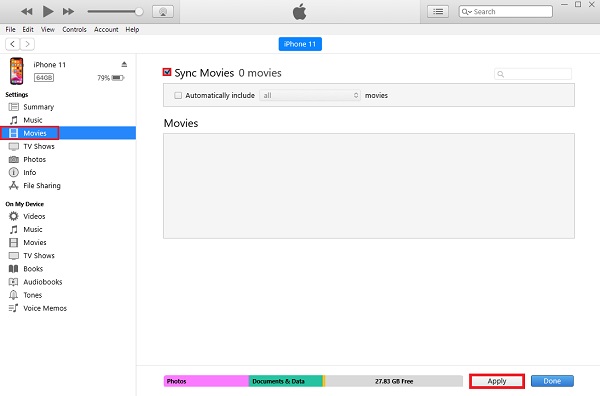
Ezzel az iTunes/Finder segítségével szinkronizálta és átvitte videóit számítógépről számítógépre.
Az iOS-hez tartozó FoneTrans használatával szabadon élvezheti az adatok iPhone-ról számítógépre történő átvitelét. Az iPhone szöveges üzeneteit nem csak számítógépre lehet átvinni, hanem fényképeket, videókat és névjegyeket is könnyen áthelyezhet a számítógépre.
- Fotók, videók, névjegyek, WhatsApp és további adatok átvitele könnyedén.
- Az adatok áttekintése az átvitel előtt.
- iPhone, iPad és iPod touch érhetők el.
2. rész Videó átvitele PC-ről iPhone-ra az iCloud segítségével
Az iCloud segítségével videókat is átvihet számítógépről iPhone-ra. Az iCloudot is fejlesztették, amely lehetővé teszi a felhasználók számára, hogy vezeték nélkül megosszák és hozzáférjenek fényképeikhez, videóikhoz és egyéb adataikhoz az eszközök között. Ami azt illeti, az iCloud mind a Mac, mind a Windows PC-vel kompatibilis. Tehát bármit is szinkronizál vagy ad hozzá az iCloudhoz, megtekintheti azokat, amikor bejelentkezik ugyanarra az Apple ID-re, amelyet használ. A jobb megértéshez az alábbiakban felsoroljuk azokat a lépéseket, amelyeket követhet.
A videó PC-ről iPhone-ra átvitelének lépései az iCloud segítségével:
1 lépésMindenekelőtt a keresőböngészőben írja be és keresse meg az iCloud.com webhelyet. Ezután a főoldalra kerül.
2 lépésEzután jelentkezzen be az iCloudba egy Apple ID használatával. Ezután megjelenik egy Két hitelesítésű ellenőrzés. Egyszerűen írja be a kódot.
3 lépésEzután kattintson a Fotók ikonra. És látni fogja az összes fényképet, beleértve az iCloudon tárolt videókat is.
4 lépésLegközelebb File Explorer, válassza ki az iCloudba átvinni kívánt videót/videókat.
5 lépésVégül húzza át a kiválasztott videó(ka)t. És hozzáadódik az iCloudhoz. Ellenőrizheti a képek alkalmazást az iPhone-ján. De győződjön meg arról, hogy ugyanazt az Apple ID-fiókot használta.
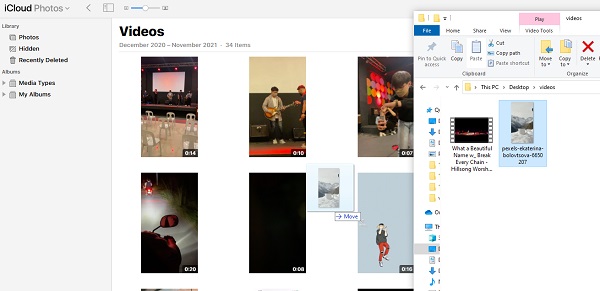
3. rész Videó átvitele PC-ről iPhone-ra USB-kábellel
A videó átvitele számítógépről iPhone-ra USB-kábellel az egyik leghagyományosabb és legegyszerűbb módja. Ha egyszerűen csatlakoztatja iPhone készülékét a számítógéphez, elkezdheti mozgatni vagy másolni a fájlokat közöttük. Azért is, mert az USB-kábel segíti a számítógép csatlakozását a bemeneti/kimeneti eszközökhöz. Ha szeretné tudni, hogyan viheti át vagy helyezheti át a videókat a számítógépről az iPhone készülékére, kövesse az alábbi útmutatót.
A videó áthelyezésének lépései PC-ről iPhone-ra USB-kábellel:
1 lépésElőször is csatlakoztassa iPhone-ját a számítógéphez USB-kábellel.
2 lépésEzután lépjen a számítógépe Fájlkezelőjébe.
3 lépésEzután válassza ki azokat a videókat, amelyeket át szeretne vinni a számítógépéről az iPhone készülékére.
4 lépésA kijelölés után húzza át őket az iPhone mappájába. És ez az!
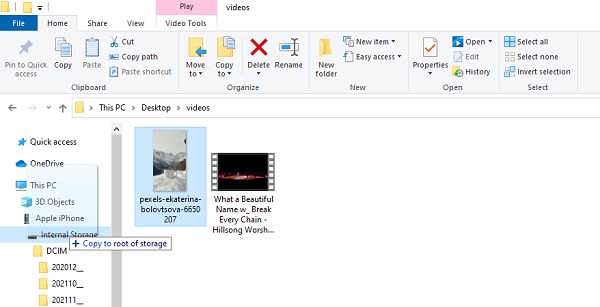
Nesze! Ezzel USB-kábellel sikeresen átvitte videóit a számítógépről az iPhone készülékre.
4. rész: Videó átvitele PC-ről iPhone-ra a Google Fotókon keresztül
A Google kifejlesztett egy médiafájl-megosztó alkalmazást Google Photos néven. Az alkalmazás lehetővé teszi a felhasználók számára, hogy fényképeket, videókat, dokumentumokat és egyebeket tároljanak, így bármilyen eszközről biztonsági másolatot készíthetnek fontos adataikról. Használhatja azonban videók iPhone-ra való átvitelére is. Vegye figyelembe, hogy ugyanazt a Google Fiókot kell használnia, hogy szabadon hozzáférhessen az eszközén lévő videókhoz, amelyeket áthelyezett, másolt vagy átvitt a Google Fotókba. Az alábbiakban bemutatjuk a videó PC-ről iPhone-ra történő átvitelének lépéseit az alkalmazás használatával.
A videó átvitelének lépései PC-ről iPhone-ra a Google Fotókon keresztül:
1 lépésElőször is indítsa el a Google Chrome-ot vagy bármely böngészőt a számítógépén.
2 lépésEzután keressen, és lépjen a Google Fotókba. Ezt követően kattintson a Feltöltés gombot a jobb felső részben.
3 lépésEzután kattintson a Számítógép opciót a legördülő menüben.
4 lépésEzután kezdje el kiválasztani a Google Fotókba feltölteni kívánt videó(ka)t. És kattintson a Nyisd ki választási lehetőség. Ezután megkezdi a videó feltöltését.
5 lépésAmikor a feltöltés befejeződött, nyissa meg a Google Fotók alkalmazást iPhone-ján. Ezután jelentkezzen be abba a Google Fiókba, amellyel feltöltötte a videót a számítógépről. És ez az!
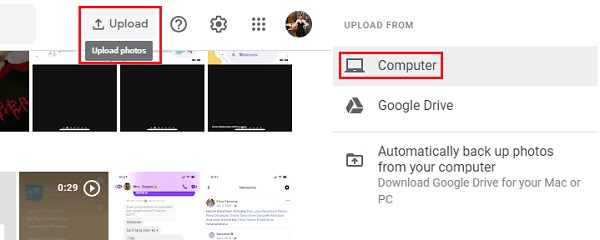
Tehát így viheti át fényképeit a számítógépről az iPhone-ra a Google Fotók segítségével.
5. rész Videó átvitele PC-ről iPhone-ra a FoneTrans for iOS segítségével
Van egy erős és professzionális eszköz, amelyet az ún FoneTrans az iOS számára, amellyel fájlokat vihet át iPhone-ról számítógépre és fordítva. Valójában ezzel az alternatív programmal szabadon továbbíthatja adatait, például üzeneteket, névjegyeket, fényképeket, videókat és még sok mást. Nem csak ez, hanem szelektíven áthelyezheti ezeket az adatokat a számítógépekre, iOS-eszközökre és az iTunes könyvtárra. Ezenkívül még az átviteli folyamat előtt vagy után sem törli az adatokat. Tehát ennek az eszköznek a használatával nincs kockázata. Itt nem lesz szüksége iTunesra vagy Finderre. Most megvan a válasz a kérdésedre: "Hogyan vigyél át videót PC-ről iPhone-ra iTunes nélkül?" A program használatához kövesse az alábbi részletes útmutatót.
A videó átvitelének lépései PC-ről iPhone-ra a FoneTrans for iOS segítségével:
Az iOS-hez tartozó FoneTrans használatával szabadon élvezheti az adatok iPhone-ról számítógépre történő átvitelét. Az iPhone szöveges üzeneteit nem csak számítógépre lehet átvinni, hanem fényképeket, videókat és névjegyeket is könnyen áthelyezhet a számítógépre.
- Fotók, videók, névjegyek, WhatsApp és további adatok átvitele könnyedén.
- Az adatok áttekintése az átvitel előtt.
- iPhone, iPad és iPod touch érhetők el.
1 lépésElőször is látogasson el a FoneTrans for iOS hivatalos webhelyére, és töltse le és telepítse a számítógépére. Amikor a telepítési folyamat befejeződött, automatikusan megnyílik.

2 lépésEzután csatlakoztassa iPhone-ját a számítógéphez USB-kábellel. És látni fogja az iPhone adatait.

3 lépésEzután kattintson a Videók a fő felület bal oldali ablaktábláján. Ezután kattintson a hozzáad gomb. Ezután válassza ki a Fájlok hozzáadása) a legördülő menüből. És válassza ki a hozzáadni kívánt videót vagy átvinni a számítógépről az iPhone-ra.
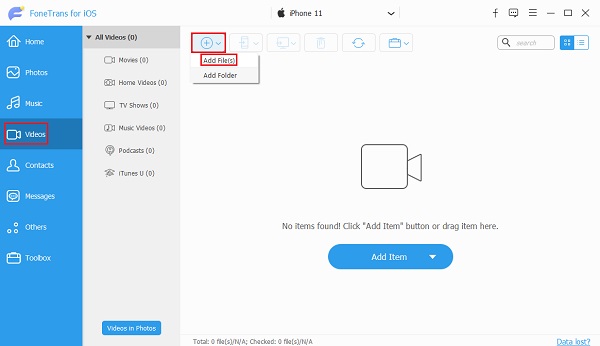
4 lépésHa végzett a videók kiválasztásával, kattintson a gombra Nyisd ki hogy végül hozzáadja a videót. Az átviteli folyamat után értesítés jelenik meg arról, hogy sikeresen átvitte és hozzáadta a videókat. És ez az!
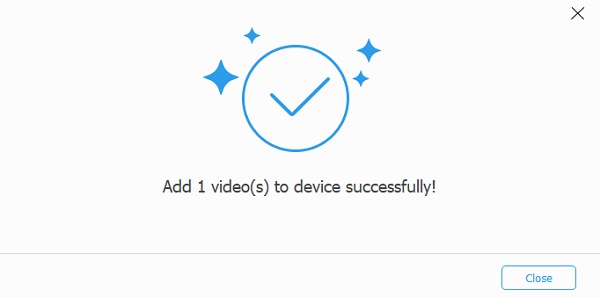
Így viheti át a videó(ka)t PC-ről iPhone-ra a FoneTrans for iOS segítségével. Bármikor, amikor át kell vinnie, használhatja ezt az eszközt.
6. rész. GYIK a videó számítógépről iPhone-ra való átvitelével kapcsolatban
1. Ha videót visz át számítógépről iPhone-ra, romlik a minőség?
Ez mindig az alkalmazott módszertől függ. Néhány dolog azonban befolyásolhatja a videó minőségét. Először is, a videó megtekintésére vagy megtekintésére használt program, és hogy más formátumba kódolták-e.
2. Ha egy videót PC-ről iPhone-ra másol, az lerontja?
Egyáltalán nem! A videó, sőt a fájlok áthelyezése és másolása nem fogja megváltoztatni. Valójában ez a legbiztonságosabb módja annak, hogy csökkentse a leromlás lehetőségét.
Az iOS-hez tartozó FoneTrans használatával szabadon élvezheti az adatok iPhone-ról számítógépre történő átvitelét. Az iPhone szöveges üzeneteit nem csak számítógépre lehet átvinni, hanem fényképeket, videókat és névjegyeket is könnyen áthelyezhet a számítógépre.
- Fotók, videók, névjegyek, WhatsApp és további adatok átvitele könnyedén.
- Az adatok áttekintése az átvitel előtt.
- iPhone, iPad és iPod touch érhetők el.
Összefoglalva, ez az 5 bevált technika, amellyel videókat vihet át PC-ről iPhone-jára. Mostantól kényelmesen nézhet meg és nézhet filmeket, videókat stb. Azt is garantáljuk, hogy ezek mind úgy működnek, ahogyan valóban beváltak. Mégis, a módszerek közül a leginkább ajánlott FoneTrans az iOS számára. Ennek ellenére továbbra is az Ön döntése, hogy milyen technikát használ.
